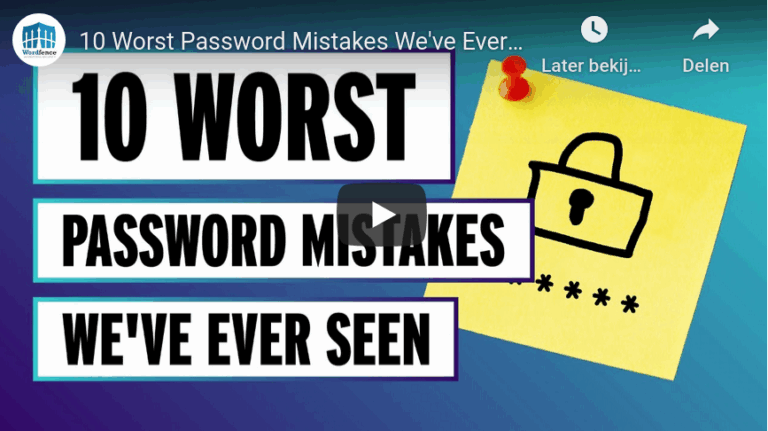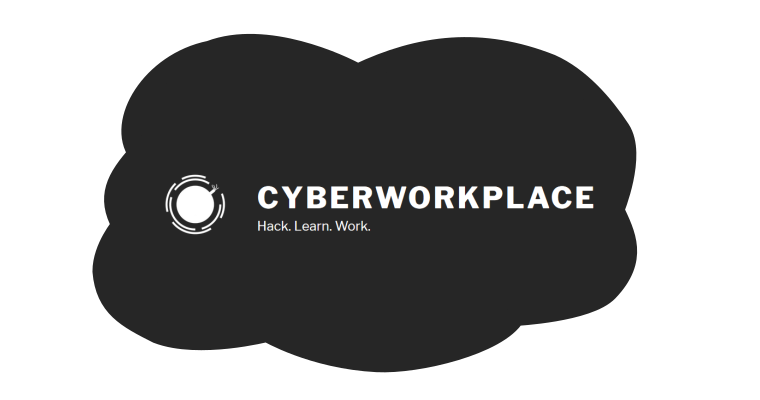Digitale Tattoo in het kort
Je digitale tattoo is “alle sporen op internet die terug naar jou wijzen”. Als je zoekt op je naam, of, waar je foto’s en filmpjes zijn gebleven. Waarin jij voor schut gaat.
Je maakt met 2 of 3 personen een filmpje met een lengte tussen de 1,5 en 3 minuten. Je kiest voor één van de volgende opdrachten. Dit is de indeling.
Om dit project te managen gaan we beginnen met eduScrum.
Film 1. Mijn digitale tattoo
In dit project maak je een film over 1 van jullie op Internet. Het moet om iemand gaan die wél een digitale tattoo heeft. Als je er niet op staat, kies 1 van de andere onderwerpen
- Hoe sta je ervoor als je zoekt op Internet?
- Wat vind je daarvan?
- En wat zou je aan dit beeld willen veranderen? Welk beeld van jezelf had je liever willen zien?
Film 2. De digitale tattoo van….
Iemand (bekend) met een hele ongunstige of gunstige digitale tattoo. Wat is zijn / haar tattoo en hoe heeft dit invloed op zijn / haar leven?
Hier nog wat tips als je verder wilt zoeken in dit onderwerp.
- http://www.dailydot.com/lifestyle/consequences-slut-shaming-ej-dickson/ In dit artikel vind je een aantal ernstige gevallen
- Hannah Smith
- Temitayo Fagbendle
- Had de Britse premier David Cameron seks met een varken? Op twitter is het smullen met #piggate
- http://www.unslutproject.com Een dappere tegen-actie
Film 3. Hoe mijn digitale tattoo clean is gebleven
Je heb nu geen digitale tattoo omdat je het zag aankomen: je wilt er geen. Je hebt ervoor gezorgd dat je er nu geen hebt. Je hebt het allemaal al lang opgeruimd, afgeschermd, gewist en gedelete. Hoe heb je dat gedaan en waarom?
Synopsis
- Werkvorm: film
- Programma: Final Cut Pro
- Lengte film: tussen de 1,5 en 3 minuten.
- Teamgrootte: 2/3
- Aantal lessen: 4.
- Presenteren / films kijken in les 5.
- Tussencijfer eind les 2 / begin 3
- Niet herkansbaar
- ITTL Eindtermen: 1,2,21
De verhaallijn
- Maak een verhaallijn met de bovenstaande vragen in je achterhoofd. Schijf nu eerst de antwoorden op de vragen. In de volgende stap type je de tekst zoals je ‘m gaat gebruiken – letterlijk!
- Afhankelijk van hoe je het verhaal overbrengt, heb je een andere tekst nodig. Type je de tekst, zeg je het zelf , of laat je de computer het vertellen?
Beeld
- Screenshot maken met CMD-SHIFT-3 of 4.
- Plaatjes nabewerken met Photoshop
- Screencast (filmpje) maken met ishowuHD
Geluid
- Muziek
- Zelf inspreken.Dat kan rechtstreeks in FCP.
- Of vraag je moeder, zus, tante of buurvrouw, of de trainer van je voetbalteam. Neem op met je smartphone of iPad.
- Apple de tekst laten zeggen: Hoe krijg je spraak onder je FCP filmpje?
Film
- Film monteren met Final Cut Pro. Zoek zelf tutorial-filmpjes op internet.
- Final Cut Pro: Film Delen
Planning van vorig jaar, klopt niet meer.
Les #
- volpraten docent / accounts maken, schrijven tekst in Word document
- Zoeken plaatjes , maken screenshots, misschien stukje film met iShowu. Uitzoeken hoe audio opnemen werkt.
- Monteren met Final Cut Pro. Eind les: inleveren itlearning.
- Verder met Monteren + tussencijfer
- Eindversie inleveren op Itslearning .
- Kijken en beoordelen films